OptiFine уже много лет является основным способом сделать Minecraft потрясающим и реалистичным, а не блочным. Он добавляет улучшенную функциональность к рендерингу игры, что позволяет улучшить пакеты текстур и шейдеры. В этом руководстве мы объясняем самый простой способ его установки.
Как установить Minecraft OptiFine
OptiFine — это стороннее программное обеспечение, отдельное от основной игры Minecraft. Это означает, что вы можете видеть предупреждения или уведомления о том, что то, что вы загружаете, может быть небезопасным. Будьте уверены, OptiFine безопасен, и мы предлагаем вам правильные загрузки.
Шаг 1. Загрузите и установите Java
Первое, что вам нужно знать об установке OptiFine, это то, что для его открытия вам потребуется установить Java. У большинства людей он уже есть, но если ваш компьютер новый, скорее всего, у вас его нет. Вы можете скачать и установить его по следующей ссылке: Загрузить Java для Windows.
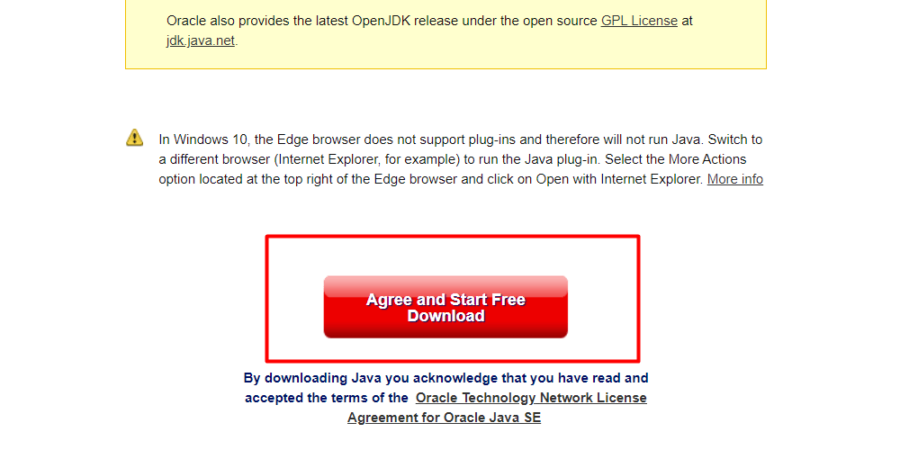
How to Delete/Uninstall OptiFine 1.16.5 in Minecraft Java Edition Tlauncher
Нажмите большую красную кнопку на этой странице, чтобы загрузить и установить его. Если ваш веб-браузер предупреждает вас о недопустимости таких файлов, вы можете оставить его; это безопасный файл.
Шаг второй: загрузите OptiFine
Следующим шагом будет загрузка OptiFine. Вы можете найти загрузку для OptiFine, перейдя по следующей ссылке: Загрузки OptiFine. Рекомендуем скачать последнюю версию. Однако, если вы играете с другой версией Minecraft, щелкните ссылку на этой странице с надписью « Показать все версии» и найдите версию для своей версии Minecraft.
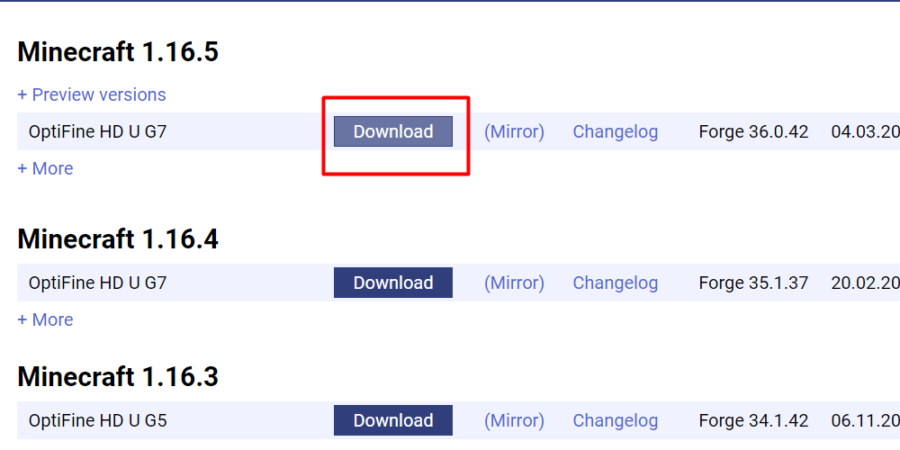
Как только вы найдете версию OptiFine для вашей версии Minecraft, нажмите кнопку напротив нее с надписью « Загрузить». После того, как вы нажмете кнопку загрузки, вы попадете на страницу с рекламой. Через несколько секунд нажмите « Пропустить» на странице объявления, чтобы перейти на нужную страницу загрузки.
На этой новой странице нажмите кнопку с надписью Загрузить еще раз. Ваш веб-браузер может предположить, что этот тип файла небезопасен. Вы можете не обращать на это внимания; это правильная ссылка, и этот файл безопасен. Просто убедитесь, что вы нажали правильную кнопку.
Шаг третий: установите OptiFine
Это та часть, которая требует первой установки Java, поскольку она не позволит вам выполнить этот шаг, если вы этого не сделали. Перейдите в каталог загрузок, в который вы скачали OptiFine. Вы увидите в списке файл .jar.
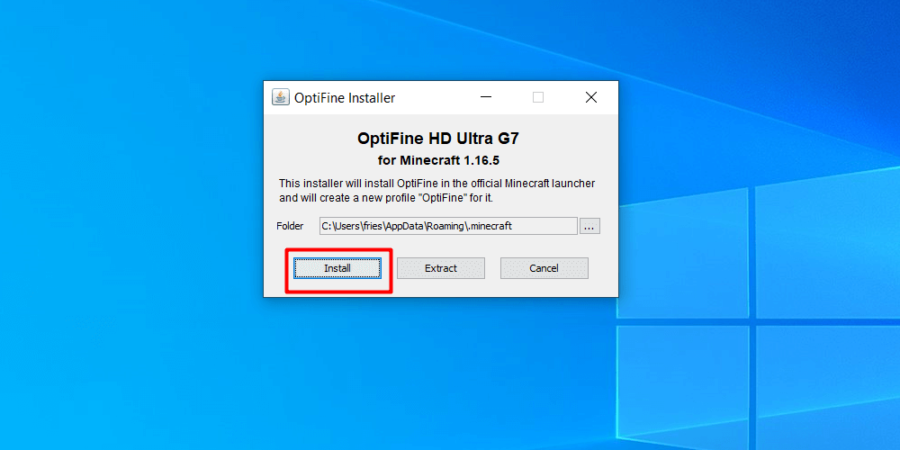
Дважды щелкните загруженный файл OptiFine .jar, чтобы открыть новое окно для установки OptiFine. Примечание. Если вы сначала не установили Java, это не сработает. Если вы этого не сделали, вернитесь к шагу 1 в этом руководстве для установки, а затем попробуйте снова открыть файл .jar.
Что делать если неработает Forge + Optifine .Ответ!
Нажмите кнопку «Установить» в этом новом окне. OptiFine установится самостоятельно, без необходимости настраивать его в программе запуска.
Шаг четвертый: поиграйте с OptiFine
Теперь, когда он установлен, откройте Minecraft Launcher. Когда вы откроете его, вы увидите на вкладках вверху вкладку с названием « Установки». Перейдите на эту вкладку.
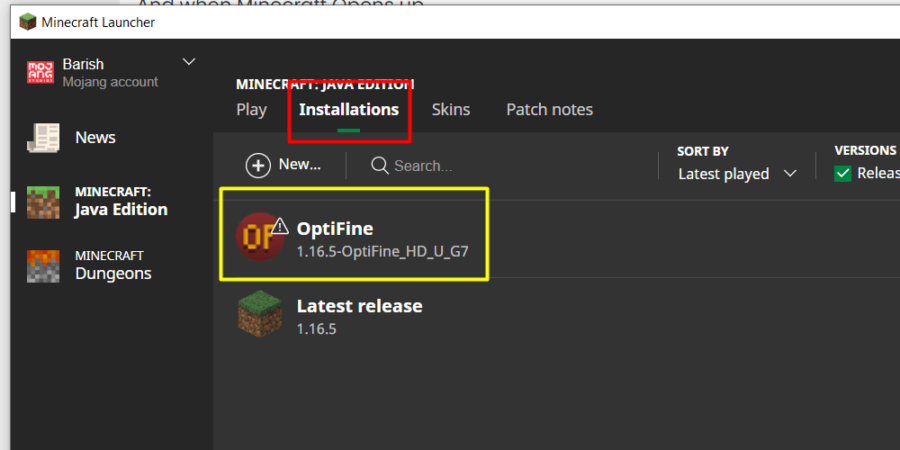
Выберите из списка версию OptiFine, которую вы только что установили, затем нажмите « Воспроизвести». Вам будет показано предупреждение от игры о том, что это сторонняя версия и что они не могут гарантировать, что в ней есть все функции безопасности, установленные Minecraft в настоящее время. Опять же, OptiFine безопасен, поэтому использование этой версии не нанесет вреда вашему компьютеру.
С этого момента у вас настроен OptiFine, и вы можете использовать его для установки различных пакетов текстур и шейдеров, чтобы ваша игра выглядела потрясающе! Скорее всего, вы также получите более высокую частоту кадров и лучшую производительность при увеличении настроек видео.
Источник: iceforge.ru
Как установить Оптифайн

Optifine – это модификация Minecraft, оптимизирующая игру и добавляющая дополнительные параметры поддержки графики и пользовательского интерфейса. Это обязательный мод, если вы хотите, чтобы Minecraft работал как современная компьютерная игра. Однако установка модов может быть пугающей, так как небольшая ошибка может привести к гибели вашей версии игры.
В этой статье мы покажем вам несколько простых способов установки Optifine на вашу копию Minecraft.
Как установить Optifine 1.18
Optifine можно установить на ваш Minecraft игра без использования каких-либо сторонних программ. Если вы не увлекаетесь моддингом или просто хотите выполнить чистую установку, выполните следующие действия. Обратите внимание: прежде чем начать, убедитесь, что ваша версия Minecraft обновлена до версии 1.18.
- Загрузите и установите Optifine с официального сайта.
![]()
- Выберите “Установить”
![]()
- После Через несколько секунд Optifine будет установлен.
![]()
- Откройте Minecraft, затем найдите стрелку рядом с кнопкой “Играть”
![]()
- Во всплывающем окне убедитесь, что Optifine выбрана версия.
![]()
- Мод Optifine будет активен в Minecraft.
![]()
Optifine теперь можно использовать в меню настроек Minecraft. Все изменения можно сделать оттуда. Версия Optifine не установлена по умолчанию, поэтому вам нужно будет выбирать ее каждый раз при запуске Minecraft.
Как установить Optifine с помощью Forge
Forge — это программа, которая позволяет запускать Minecraft с несколькими модами. Он собирает все ваши моды вместе и позволяет им работать одновременно. Это позволяет вам легко запускать множество модов без сбоев в игре. Optifine совместим с Forge, поэтому его легко установить и использовать со всеми остальными модами.
- Загрузите Optifine на свой компьютер.
![]()
- Откройте Forge.
- По завершении загрузки Optifine перетащите файл в раздел “Mods” папку в Forge.
![]()
- Чтобы проверить правильность установки Optifine, запустите игру и загляните в настройки. Если у вас больше вариантов, чем раньше, значит, Optifine успешно установлен.
![]()
В отличие от предыдущего метода, вам нужно будет запустить Forge, чтобы использовать Optifine и убедиться, что он всегда актуален. Имейте в виду, что что-то может пойти не так, если Forge или Optifine не используют последние версии.
Как установить Optifine без Java
Последние два варианта требуют установки Java. Если это не так, установка Optifine без Java требует больше навыков работы с компьютером, чем обычная установка.
- Загрузите Optifine с официального сайта.
![]()
- Вам потребуется доступ к командной строке. Для этого зайдите в “Мой компьютер” затем введите “cmd” в верхнюю панель. Появится командная строка.
![]()
- В командной строке введите следующее: C:Program Files (x86)Minecraft Launcherruntimejre-x64binjava.exe” -jar “
![]()
- Нажмите “Ввод” Теперь запустится программа установки Optifine.
![]()
- Выберите папку, в которой находится Minecraft, затем нажмите “Установить”
- Откройте Minecraft.
![]()
- Рядом с “Play” кнопка, есть направленная вниз стрелка. Нажмите на эту стрелку и выберите Optifine.
![]()
- Теперь вы можете запустить Optifine в Minecraft.
![]()
После выполнения этого метода вы не придется делать это снова. Java всегда устанавливается после установки программы, которая ее использует. Если по какой-то причине у вас абсолютно не может быть установлена Java на вашем компьютере, вам необходимо удалить ее. Однако это повлияет на Optifine, поскольку для его использования требуется Java.
Как установить шейдеры Optifine
Пользовательские шейдеры — это основная часть набора инструментов Optifine и часто самая востребованная функция. Optifine автоматически поставляется с множеством пользовательских шейдеров, но есть способ добавить больше или разные шейдеры, в зависимости от вашего вкуса. Вот как это делается:
- После установки Optifine запустите Minecraft.
- Когда игра запускается с Optifine, папка “shaderpacks” будет создан в файлах программы для Minecraft, а не Optifine.
![]()
- Найдите шейдеры или пакеты шейдеров, которые вы хотите использовать, затем поместите файлы в папку “shaderpacks” папка. Ваши шейдеры появятся в следующий раз, когда вы будете играть в Minecraft.
![]()
Forge — отличное место, где можно найти больше пакетов шейдеров. Вы также можете поискать в Google любые пакеты шейдеров, которые хотите использовать. Однако вы должны убедиться, что шейдеры совместимы с Minecraft. Многие шейдеры скажут, что их можно использовать, но они никогда не тестировались. Всегда проверяйте совместимость шейдеров, которые вы хотите использовать.
В противном случае вы будете тратить свое время впустую.
Распространенные проблемы, на которые следует обратить внимание
Установка Optifine — относительно простой процесс. Однако могут быть случаи, когда OptiFine играет. В этом разделе мы рассмотрим некоторые распространенные проблемы, возникающие во время установки, и способы их устранения.
Версии Optifine и Minecraft не совпадают
Чтобы решить эту проблему , вам потребуется загрузить или обновить до самых последних версий. Вы можете проверить наличие обновлений на официальных сайтах Optifine и Minecraft. Если вы хотите запустить более старую версию, загрузите соответствующую версию, чтобы предотвратить сбой при установке.
Программа установки не устанавливалась вместе с Java
Многие программы работают со специальной встроенной версией Java. С другой стороны, Optifine для правильной работы потребуется полная версия Java. Обычно Optifine включает установку Java, но иногда Java не устанавливается должным образом.
Лучшее решение — загрузить и установить Java отдельно. Вы можете скачать Java с официального сайта.
Файл был загружен не из правильного источника
Лучший способ убедиться, что вы используете правильную версию, — загрузить ее с официального сайта Optifine. Многим сторонним сайтам нельзя доверять, и вы рискуете загрузить что-то гораздо худшее, чем неработающую версию Optifine. Всегда выполняйте проверку перед загрузкой файла и используйте только официальные сайты.
Установочный файл был поврежден
Повреждение файла находится вне вашего контроля. Это не является непоправимым, так что не беспокойтесь, если ваш файл был поврежден. Просто сделайте следующее:
- Щелкните файл правой кнопкой мыши и выберите “Запустить с…” затем выберите «Java Platform SE Binary». Файл будет изменен на файл с поддержкой Java.
![]()
- Если файл по-прежнему не исправлен, удалите файлы и снова загрузите Optifine.
![]()
- Убедитесь, что вы загружаете Optifine с официального сайта. В любом другом месте могут быть скомпрометированные или устаревшие файлы.
![]()
Ваш антивирус Программа блокирует Optifine
Из-за типа файла Optifine большинство антивирусных программ автоматически блокирует его. Прежде чем продолжить, вам потребуется разрешить Optifine проходить через брандмауэр.
Зачем использовать Optifine?
Optifine — это мод, который стоит приобрести, если вы хотите вывести свой Minecraft на новый уровень. Количество опций ошеломляет.
- Это удвоит ваш FPS и предотвратит графические сбои, обеспечив вам самую плавную работу с Minecraft.
- Optifine добавляет в игру сотни пользовательских шейдеров, которые вы можете настроить в настройках игры. Вы можете добавить еще больше шейдеров, просто добавив их в папку шейдеров.
- Текстуры, такие как трава, снег и вода, были оптимизированы для повышения четкости. Вы также можете дополнительно настроить эти параметры.
- Погода, смена дня и ночи и другие мировые функции также полностью настраиваются.
- Optifine добавляет настраиваемые анимации для всех различных элементов в игре, включая огонь, взрывы и частицы пустоты.
- Возможность переключаться между пакетами текстур, не выходя из игры.
- В игру включен отладчик, позволяющий еще больше сгладить визуальные эффекты.
- Возможность настроить автосохранение каждые несколько минут на никогда.
- Настраиваемое сглаживание и анизотропная фильтрация.
- Динамическое освещение и улучшенные световые эффекты.
Оптимизация Optifine

Иногда вашим играм нужно немного моддинг, чтобы сделать их идеальными. Minecraft, при всех своих качествах, — это игра, которая улучшается с помощью модов. Optifine — отличный мод, который предлагает все графические опции, которые вам могут понадобиться. Установить его также очень просто, если следовать описанным выше методам. Вы используете Optifine?
Какие еще моды для Майнкрафт вам нравятся? Дайте нам знать в разделе комментариев ниже.
Источник: gmodz.ru
Как установить Optifine в Minecraft (2021)

Спросите любого опытного игрока: «Как сделать Minecraft лучше?» Без сомнения, они ответят «OptiFine». В этом руководстве мы рассмотрим, что именно может сделать OptiFine, как установить OptiFine в Minecraft и устранить несколько распространенных проблем, которые могут возникнуть у вас в пути.
Что такое Optifine в Minecraft?
OptiFine — это мод для оптимизации Minecraft, который фокусируется на FPS, игровом процессе, уменьшении лагов и улучшении графики.

Он подсказывает. игра работает быстрее с несколькими конфигурациями оптимизации, одновременно предлагая полную поддержку шейдеров, HD-текстур и множество полезных игровых функций.
Среди прочего, OptiFine предлагает:
- Повышение частоты кадров (часто в два раза выше, чем в базовой игре на любой системе)
- Динамическое освещение
- Дополнительные параметры расстояния рендеринга
- Улучшенная трава, снег, и водяные блоки
- Параметры масштабирования (особенно полезно, если у вас есть высококачественная игровая мышь Minecraft)
- Полноэкранное разрешение
- Контроль времени
- Настройки анимации
Но, конечно же, самая популярная функция — это то, как OptiFine трансформирует систему освещения Minecraft. Если вам нужно краткое гайд по освещению, вот наш гайд по лучшим источникам света Minecraft, которые вы можете использовать где угодно!
Как установить Optifine
Установка Java
Если вы решили попробовать установить Optifine, не ознакомившись с руководством, возможно, вы заметили тип файла получился таким:

Это потому, что вы должны сначала загрузить и установить Java. К счастью, у большинства людей она уже загружена, и у них никогда не возникнет этой проблемы, но если вы настраиваете новую сборку, есть вероятность, что вы этого не сделаете.
Для этого просто перейдите на веб-сайт Java:

Просто найдите большую красную кнопку под названием «Принять и начать бесплатную загрузку», нажмите ее и следуйте инструкциям, пока она не будет установлена.
Не волнуйтесь, если вы получите предупреждение о том, что файл может не быть в безопасности. Пока вы получаете его с официального веб-сайта Java, указанного выше, это безопасно.
Откройте установщик Java, дважды щелкнув его. Будьте готовы предоставить ему доступ для управления пользователем.

Не волнуйтесь, это уважаемая программа. Пока вы загрузили его с официального канала, указанного выше, вероятность возникновения каких-либо проблем невелика.
Просто нажмите Установить. Через несколько секунд, если все пойдет хорошо, вы получите сообщение об успешной установке
Загрузка Optifine
Итак, как установить OptiFine после установки Java?
Процесс чрезвычайно прост, но сложная часть может заключаться в поиске правильной версии. Достаточно просто загрузить последнюю версию и столкнуться с несколькими проблемами, если вы обновляете свой Minecraft.
Сначала зайдите на официальный сайт OptiFine:

Просто найдите последнюю версию (в данном случае Minecraft 1.16.5) и нажмите кнопку «Загрузить». Вы будете перенаправлены на рекламу, но через несколько секунд в верхней части экрана станет доступна опция «Пропустить»:

Оттуда просто нажмите кнопку «Загрузить». Будьте осторожны: есть несколько похожих кнопок, которые ведут к рекламе.

Однако, если вы запускаете устаревшие версии Minecraft, вместо этого вам нужно будет нажать на приглашение «Показать все версии», что позволит вам загрузить более старые версии OptiFine
Просто найдите версию, которую вы хотите загрузить, и следуйте той же инструкции. инструкции, как указано выше. Не нажимайте никакие объявления, так как они будут маскироваться под альтернативные кнопки загрузки.
Установка Optifine
После загрузки Optifine найдите файл и дважды щелкните его, чтобы открыть. Если у вас возникнут какие-либо проблемы, щелкните файл правой кнопкой мыши и выберите «открыть с помощью Java»

Должно появиться окно установщика OptiFine, которое выглядит примерно так:

Просто нажмите 39; Установить», и через несколько секунд вы должны увидеть уведомление об успешной установке.

Запуск Minecraft с OptiFine
В этот момент вы можете задаться вопросом: «Подождите… это все?»
Хотя раньше запуск OptiFine вызывал некоторые хлопоты, теперь это так же просто, как просто убедиться, что все компоненты установлены и запускают Minecraft с OptiFine.
Для этого просто откройте установщик Minecraft, щелкните маленькую стрелку и выберите OptiFine, а затем нажмите кнопку воспроизведения.

Вам может быть выдано предупреждение о безопасности, которое выглядит следующим образом:

Поскольку OptiFine технически является сторонней модифицированной версией официального программного обеспечения, оно не лицензируется Mojang. Этого сообщения не следует бояться. Но если вы скачали программу с официального сайта, указанного выше, рисков для безопасности игрока быть не должно.
Запуск может занять секунду, но если вы все сделали правильно, Minecraft должен запуститься следующим образом:

Вы узнаете, что OptiFine запущен вместо базовой версии по обозначению «(Modded)» рядом с версией, на которой он основан, как на изображении выше. При входе в Настройки видео папке вы также увидите текущую версию OptiFine.
Начало работы с OptiFine
Загрузка самого OptiFine была только началом. Теперь, когда вы это сделали, пришло время начать установку потрясающих шейдеров, чтобы ваша игра выглядела потрясающе!
Для этого нажмите кнопку «Параметры…». Затем найдите «Настройки видео…»

А затем откройте «Шейдеры…»

Здесь вы можете нажать кнопку «Папка с шейдерами», которая сразу же перейдет в каталог Minecraft и найдет, куда вы должны перейти для установки шейдеров.

Шейдеры установлены очень похоже на пакеты ресурсов или текстур. Просто перетащите загруженные шейдеры в папку «Шейдеры», перезапустите игру, а затем активируйте пакет шейдеров в меню «Шейдеры…» в «Настройках видео…»
Кроме того, вы можете предварительно загрузить шейдеры. наборы непосредственно с веб-сайта OptiFine, доступ к которым можно получить из раздела Шейдеры меню:
Часто задаваемые вопросы
Почему мой компьютер не распознает тип файла OptiFine?
Если ваш компьютер не распознает тип файла .jar, вероятно, вы не загрузили и не установили последнюю версию Java.
Однако, даже если у вас установлена последняя версия Java, ваш компьютер все равно может не знаете, как использовать Java для открытия файла типа .jar.
Если дважды щелкнуть программу, вам может быть предложено выбрать программу для ее открытия. Если нет, щелкните правой кнопкой мыши и выберите «Открыть с помощью», выбрав «Java™ Platform SE Binary» при появлении запроса.
Что представляют собой три версии OptiFine и как их установить?
В этом руководстве рассказывается, как установить OptiFine Ultra, наиболее функциональную версию OptiFine. издания. Он также содержит несколько функций оптимизации для повышения производительности и FPS, что делает его идеальным выбором для тех, у кого есть обычные игровые ПК.
Однако существуют также версии OptiFine Standard и OptiFine Light:
- «Стандартная» – это вариант совместимости, предназначенный для работы с множеством сторонних модов.
- «Легкая» – это версия для тех, у кого маломощные ПК, ноутбуки или ноутбуки, в ней нет каких-либо дополнительных функций. Он также не совместим с ModLoader или Minecraft Forge.
Несмотря на то, что версия Ultra доступна на веб-сайте OptiFine, две другие в настоящее время не доступны.
Поставляется ли OptiFine с предустановленными шейдерами?
OptiFine поставляется без установленных шейдеров, но их можно скачал с сайта OptiFine. Кроме того, сторонние шейдеры можно установить из папки шейдеров. К обоим из них можно легко получить доступ из Shaders меню внутри Настройки видео
Насколько мощным должен быть мой компьютер для ОптиФайн?
OptiFine — это один из немногих модов для Minecraft, предназначенный для улучшения работы игры, поэтому нет ПК, на котором вы не должны попробовать его.
Однако, если вы используете более старый ПК , или ноутбук, или ноутбук, возможно, рассмотреть возможность установки OptiFine light. Это не только позволит вам поэкспериментировать с шейдерами и параметрами графики, но также уменьшит задержку и повысит FPS.
Есть ли какие-либо аппаратные требования для OptiFine?
OptiFine разработан для более плавной работы Minecraft на вашем компьютере, поэтому нет требований к аппаратному обеспечению, кроме тех, которые необходимы для основной игры.
Однако функция масштабирования будет еще полезнее, если использовать ее вместе с качественная игровая мышь Minecraft.
Наконец, если вы ищете отличные способы повысить производительность Minecraft, вот наше гайд по выделению большего объема оперативной памяти для вашего сервера Minecraft.
Заключение
Итак, вот оно, исчерпывающее гайд по установке Optifine в Minecraft в 2021 году, а также ответы на некоторые из наиболее часто задаваемых вопросов.
Теперь у вас есть доступ к потрясающим новым настройкам видео, пора создать что-то великолепное, чтобы попробовать их! Нет идей? Ознакомьтесь с нашим списком из 50 лучших идей для строительства в Minecraft или 10 лучших идей для создания базы в Minecraft.
Вы пробовали это сами или столкнулись с какими-либо проблемами? Дайте нам знать в комментариях ниже, и мы протянем руку помощи!
Источник: crarena.ru




















